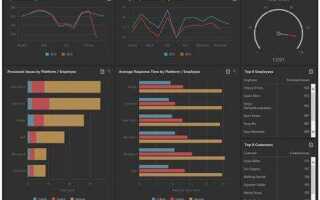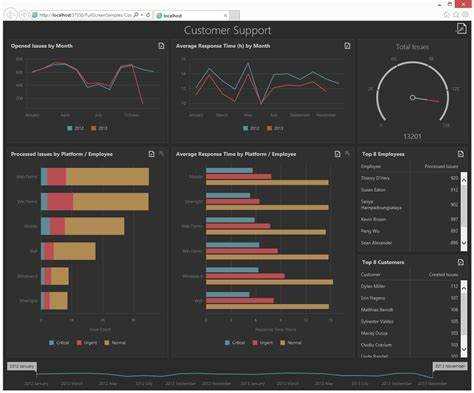
Интеграция компонентов DevExpress в Visual Studio требует точной последовательности действий, особенно при работе с корпоративными проектами, где важна стабильность и предсказуемость среды разработки. Пропуск даже одного шага может привести к сбоям в работе визуального конструктора или ошибкам при компиляции.
Для начала необходимо убедиться в совместимости версии DevExpress с установленной редакцией Visual Studio. Например, DevExpress 23.1 официально поддерживает Visual Studio 2022 версии 17.5 и выше. Несовместимые версии могут вызвать проблемы с отображением элементов управления на форме или отсутствием шаблонов проектов.
Установка компонентов DevExpress должна производиться исключительно через официальный установщик, загружаемый из личного кабинета на сайте devexpress.com. Рекомендуется выбирать режим Custom Installation, чтобы отключить ненужные модули – это позволяет уменьшить объём инсталляции и ускорить загрузку среды.
После установки обязательно проверьте, активированы ли расширения DevExpress в разделе Extensions > Manage Extensions в Visual Studio. Если они неактивны, вручную включите их и перезапустите среду. Отдельное внимание стоит уделить компоненту DevExpress Toolbox Integration – без него элементы управления не появятся в панели инструментов.
Выбор подходящей версии DevExpress для вашей Visual Studio
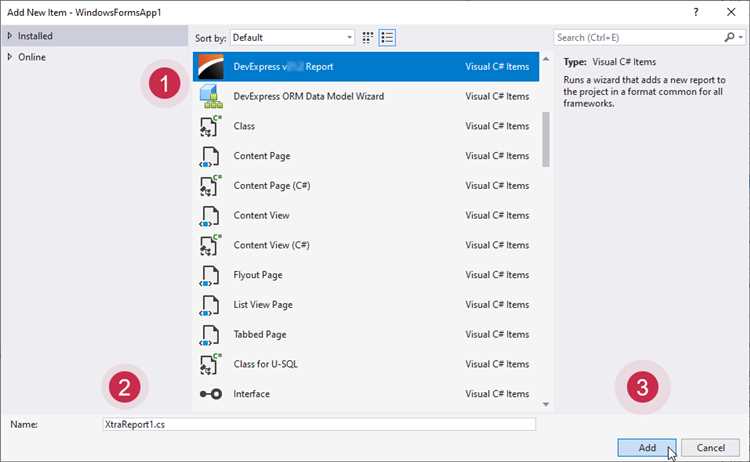
Совместимость DevExpress с Visual Studio зависит от конкретных версий обеих сред. Перед установкой необходимо свериться с системными требованиями на официальном сайте DevExpress, но вот основные ориентиры:
- DevExpress v23.2 поддерживает Visual Studio 2022 и 2019. Visual Studio 2017 не поддерживается.
- DevExpress v22.2 – последний релиз с поддержкой Visual Studio 2017. Использовать её следует только при наличии проектов на .NET Framework 4.5–4.6.2.
- Для проектов на .NET 6 и .NET 8 требуется DevExpress v22.2 и выше. Ранние версии не содержат необходимых сборок.
- Если в решении используется WinForms или WPF, необходимо выбирать версию DevExpress, в которой доступны соответствующие компоненты для нужного фреймворка. Например, компоненты WinForms с поддержкой .NET 6 появились начиная с v21.2.
Чтобы избежать конфликтов:
- Установите только одну версию DevExpress, совместимую с основным стеком проекта.
- Проверьте наличие поддержки вашего типа проекта (ASP.NET, Blazor, WPF и др.) в нужной версии DevExpress.
- Убедитесь, что установленная версия Visual Studio обновлена до последнего минорного релиза. DevExpress часто ориентируется именно на последние сборки.
Для новых проектов на .NET 8 с Visual Studio 2022 предпочтительно использовать DevExpress v23.2 или новее. Для поддержки устаревших приложений с .NET Framework 4.5–4.7 – v21.2 или v22.2, в зависимости от используемой версии Visual Studio.
Скачивание установщика DevExpress с официального сайта
Перейдите на сайт https://www.devexpress.com/. В правом верхнем углу нажмите кнопку Log In и авторизуйтесь под своей учётной записью DevExpress. Если аккаунта нет – зарегистрируйтесь, указав действующий email и лицензионные данные, если они имеются.
После входа откройте раздел Download Manager, доступный по адресу https://www.devexpress.com/ClientCenter/Downloads/. В этом разделе отображаются все доступные вам версии продуктов.
Для загрузки последней версии установщика DevExpress Components выберите пункт DevExpress .NET Products Installer и нажмите Download. Файл установки имеет расширение .exe и называется, как правило, DevExpressInstaller.exe.
Перед запуском убедитесь, что установщик не заблокирован системой безопасности Windows. Кликните по файлу правой кнопкой мыши, выберите Свойства и, при наличии опции «Разблокировать», активируйте её.
Рекомендуется сохранять установщик в отдельную директорию, например:
C:\Installers\DevExpress\
Это позволит упростить повторную установку или откат при необходимости. После скачивания можно переходить к установке компонентов.
Пошаговая установка DevExpress на компьютер
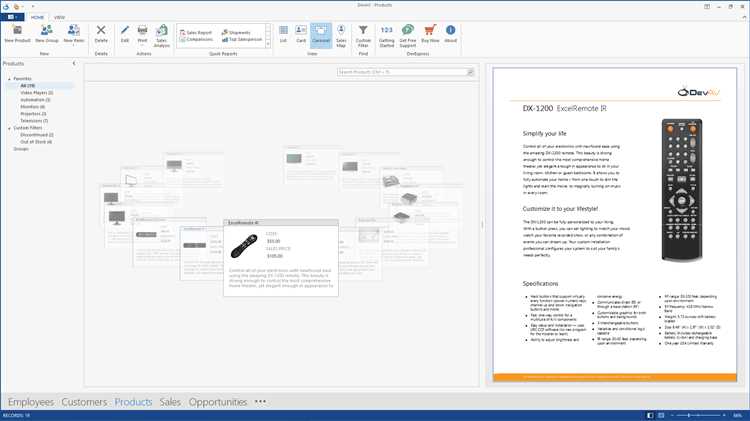
-
Перейдите на официальный сайт DevExpress: devexpress.com. Нажмите «Free Trial» или «Download», если у вас уже есть учетная запись и лицензия.
-
Войдите в личный кабинет DevExpress с помощью зарегистрированной учетной записи. При отсутствии аккаунта зарегистрируйтесь, указав актуальный email – он потребуется для активации.
-
Скачайте DevExpress Unified Component Installer – установщик с поддержкой всех платформ (WinForms, WPF, ASP.NET, Blazor, XAF и др.). Размер файла – около 500 МБ.
-
Запустите установщик от имени администратора. Укажите путь установки или оставьте по умолчанию:
C:\Program Files (x86)\DevExpress. -
Авторизуйтесь в установщике под своей учетной записью DevExpress. Убедитесь, что лицензия активна: появится галочка напротив пункта «Licensed».
-
Выберите нужные компоненты: чаще всего используют DevExpress for WinForms, WPF и ASP.NET. Отключите лишнее, чтобы сократить время загрузки и установку.
-
Включите интеграцию с Visual Studio: установщик предложит автоматически зарегистрировать компоненты в Visual Studio 2019/2022. Согласитесь – это упростит дальнейшую разработку.
-
Дождитесь завершения установки. В зависимости от конфигурации ПК процесс занимает от 10 до 30 минут. После завершения нажмите «Finish».
-
Запустите Visual Studio. В меню появятся пункты «DevExpress», «DevExpress Toolbox», «Project Wizard». Если их нет – выполните команду «Repair» из установщика DevExpress.
-
Откройте «DevExpress Project Wizard» и создайте тестовое приложение. Убедитесь, что все компоненты подключаются и работают корректно.
Интеграция DevExpress в существующий проект Visual Studio
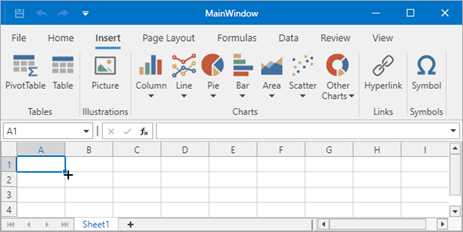
Перед началом интеграции убедитесь, что установлен DevExpress с актуальной версией, совместимой с вашей версией Visual Studio. Запустите DevExpress Installation Center и проверьте, что компоненты WinForms, WPF или ASP.NET соответствуют типу вашего проекта.
Откройте проект в Visual Studio. Через меню Tools → NuGet Package Manager → Manage NuGet Packages for Solution добавьте пакет DevExpress, соответствующий платформе. Например, для WinForms – DevExpress.Win, для WPF – DevExpress.Wpf. Убедитесь, что выбран правильный проект и установлены все зависимости.
После установки в разделе References появятся сборки DevExpress. Проверьте, что ссылки на них не имеют предупреждений и совпадают по версии. Для стабильности рекомендуется использовать локальные копии DLL, включив флаг Copy Local = true.
В настройках проекта (Project → Properties → Application) измените High DPI-совместимость, если вы используете визуальные компоненты DevExpress. Также включите поддержку Enable Windows Forms high DPI AutoResizing для .NET Core или .NET 5+ проектов.
Откройте нужную форму, затем в панели Toolbox нажмите правой кнопкой мыши и выберите Choose Items…. Во вкладке .NET Framework Components нажмите Browse и добавьте нужные DevExpress DLL (например, DevExpress.XtraEditors.dll). После этого компоненты появятся в панели и будут доступны для перетаскивания на форму.
Если проект использует ресурсы, связанные с локализацией или темизацией, подключите нужные сборки из каталога DevExpress\Components\Bin\Framework\. Для работы с темами – DevExpress.BonusSkins.dll и DevExpress.Utils.Design.dll. Активируйте темы через вызов DevExpress.Skins.SkinManager.EnableFormSkins() и DevExpress.LookAndFeel.UserLookAndFeel.Default.SetSkinStyle("The Bezier").
После всех изменений выполните полную пересборку проекта (Build → Rebuild Solution). В случае ошибок проверьте конфигурацию Target Framework и наличие конфликтующих версий DevExpress. Настройте правильные версии в файле .csproj и пересохраните проект.
Настройка панели инструментов DevExpress в Visual Studio
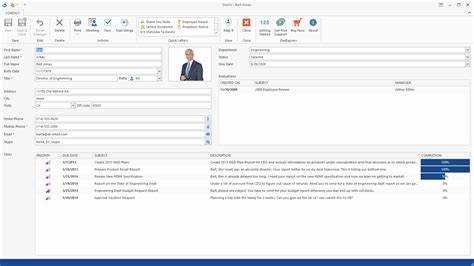
Откройте Visual Studio и перейдите в меню Tools → Choose Toolbox Items. В открывшемся окне переключитесь на вкладку .NET Framework Components.
Нажмите Browse и укажите путь к сборкам DevExpress. Обычно они находятся по адресу C:\Program Files (x86)\DevExpress 23.2\Components\Bin\Framework\, где 23.2 – установленная версия.
Выберите файлы с расширением .DLL, содержащие имена DevExpress.Xtra или DevExpress.Utils. После добавления компонентов убедитесь, что галочки рядом с ними установлены, и нажмите OK.
Чтобы упорядочить элементы на панели инструментов, откройте Toolbox, щёлкните правой кнопкой мыши и создайте новую вкладку, например DevExpress UI. Перетащите добавленные элементы на эту вкладку для удобства.
Если компоненты не отображаются, проверьте, совпадает ли версия платформы проекта с версией .NET, для которой собраны библиотеки DevExpress. Несоответствие версий может блокировать отображение контролов.
При смене версии DevExpress старые элементы из Toolbox рекомендуется удалить вручную, чтобы избежать конфликтов между сборками разных версий.
Решение проблем с отображением компонентов DevExpress
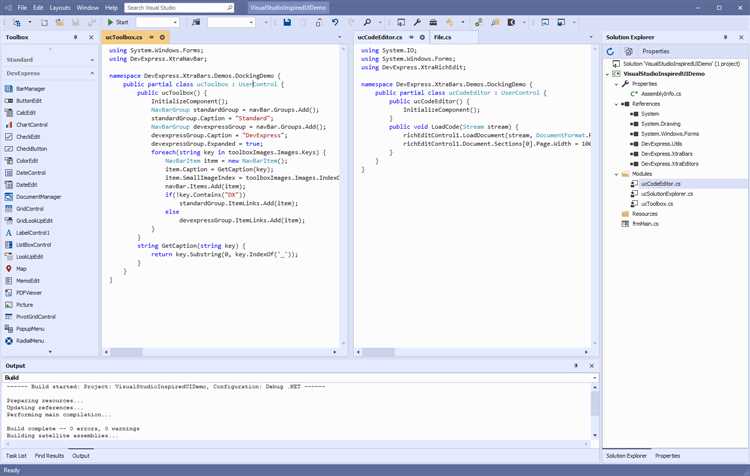
Если компоненты DevExpress не отображаются корректно в Visual Studio, проверьте совместимость версии DevExpress с используемой версией Visual Studio. Несоответствие версий часто вызывает сбои в дизайне формы и отсутствие визуальных элементов.
Первый шаг – убедитесь, что установлены все необходимые зависимости и компоненты DevExpress. Для этого откройте «Visual Studio Installer» и проверьте наличие SDK и расширений DevExpress в разделе установленных компонентов.
Второй шаг – очистите кэш Visual Studio. Зайдите в папку %LOCALAPPDATA%\Microsoft\VisualStudio\ и удалите содержимое папок ComponentModelCache и Designer. Это решает проблемы с некорректной загрузкой элементов дизайнера.
Третий шаг – обновите пакет NuGet DevExpress до последней стабильной версии, если используете пакетный менеджер. Несовместимые или устаревшие версии библиотек могут вызывать ошибки отображения.
Четвертый шаг – проверьте правильность добавления ссылок на сборки DevExpress в проекте. Ошибка пути или отсутствие некоторых DLL ведёт к тому, что компоненты не инициализируются и не отображаются.
Если после перечисленных действий компоненты всё ещё не отображаются, попробуйте временно отключить сторонние расширения Visual Studio. Конфликты расширений могут блокировать работу дизайнеров DevExpress.
Проверка лицензии и активация DevExpress в среде разработки
После установки DevExpress в Visual Studio важно убедиться, что лицензия активирована корректно, чтобы избежать ограничений функционала и предупреждений. Для проверки лицензии откройте Visual Studio и перейдите в меню DevExpress – «About». В появившемся окне отображается статус лицензии, включая тип (Trial, Standard, Enterprise) и срок действия.
Если лицензия не активирована, появится кнопка «Activate». Для активации потребуется войти в аккаунт DevExpress, связанный с вашей покупкой. Введите учетные данные и подтвердите активацию. Если используете офлайн-режим, сгенерируйте запрос активации и загрузите файл лицензии через личный кабинет DevExpress, затем импортируйте его в Visual Studio.
После успешной активации перезапустите Visual Studio для применения изменений. В случае ошибок проверьте корректность даты и времени системы, так как они влияют на проверку лицензии. Также убедитесь, что в файлах проекта присутствуют ссылки на последние версии библиотек DevExpress, соответствующие вашей лицензии.
Вопрос-ответ:
Как установить DevExpress в Visual Studio с нуля?
Сначала нужно скачать инсталлятор DevExpress с официального сайта. После запуска установки следует выбрать версию Visual Studio, в которую планируете интегрировать компоненты. Затем мастер установки проведёт по этапам, где нужно подтвердить лицензионное соглашение и указать путь для установки. В конце интеграция автоматически добавит необходимые элементы в Visual Studio.
Какие действия необходимы, чтобы DevExpress появился в панели инструментов Visual Studio?
После завершения установки DevExpress обычно появляется автоматически в панели инструментов. Если этого не произошло, можно вручную добавить компоненты через меню “Инструменты” → “Выбрать элементы”. Там необходимо найти вкладку DevExpress и активировать нужные элементы, после чего они появятся на панели для быстрого доступа.
Можно ли использовать DevExpress с несколькими версиями Visual Studio на одном компьютере?
Да, DevExpress поддерживает интеграцию с несколькими версиями Visual Studio, установленными на одном ПК. При установке выбирайте все версии, в которые хотите добавить компоненты. Это позволит работать с DevExpress в разных средах без повторной установки.
Как настроить проект в Visual Studio для корректной работы с DevExpress?
После добавления DevExpress в Visual Studio создайте или откройте проект, затем добавьте необходимые DevExpress-библиотеки через “Менеджер пакетов” или вручную. В свойствах проекта убедитесь, что настроена правильная платформа и целевая версия .NET Framework, совместимая с выбранными компонентами DevExpress.
Что делать, если после установки DevExpress в Visual Studio не отображаются компоненты на форме?
Частая причина — отсутствие правильных ссылок на библиотеки в проекте. Проверьте, что все нужные DevExpress-ссылки добавлены. Если проблема сохраняется, попробуйте очистить и пересобрать проект. Также проверьте, что версия DevExpress совместима с используемой версией Visual Studio и .NET. В некоторых случаях помогает повторная установка или обновление DevExpress.